配置nginx防盗链和HTTPS
Posted
tags:
篇首语:本文由小常识网(cha138.com)小编为大家整理,主要介绍了配置nginx防盗链和HTTPS相关的知识,希望对你有一定的参考价值。
一、配置nginx图片防盗链步骤1:配置盗链网站
1)启动nginx容器,设置端口映射,并进入容器
docker run -d --privileged -p 80:80 nginx /usr/sbin/init
2)在nginx容器中准备两个网站,配置文件截图
server {
listen 80;
server_name site1.test.com;
root /var/www/html/site1;
index index.html;
}
server {
listen 80;
server_name site2.test.com;
root /var/www/html/site2;
index index.html;
}
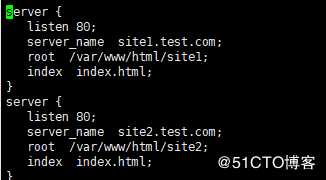
3)在主机编辑hosts文件,并使用ping命令检查
虚拟机的IP地址 site1.test.com
虚拟机的IP地址 site2.test.com
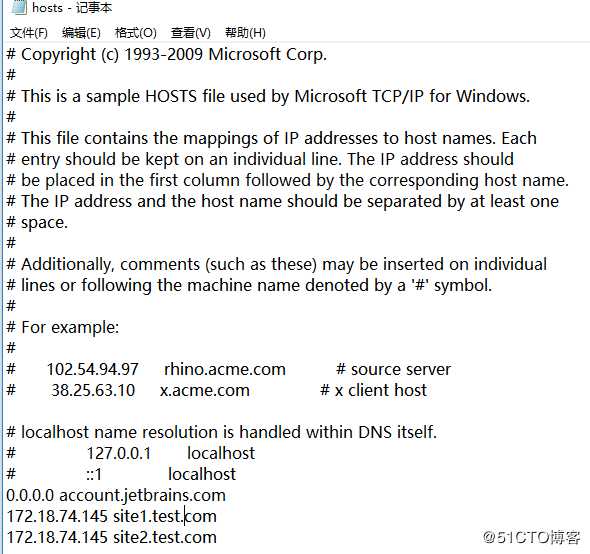
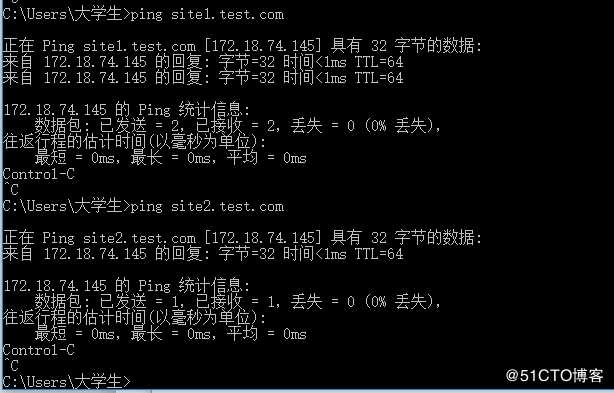
4)创建/var/www/html/site1/index.html,展示自己的图片
<h1>welcome to site1</h1>
<img src=”1.jpg”>
5)创建/var/www/html/site2/index.html,盗用site1的图片
<h1>welcome to site2</h1>
<img src=”http://site1.test.com/1.jpg”>;
6)在主机浏览器访问site1.test.com
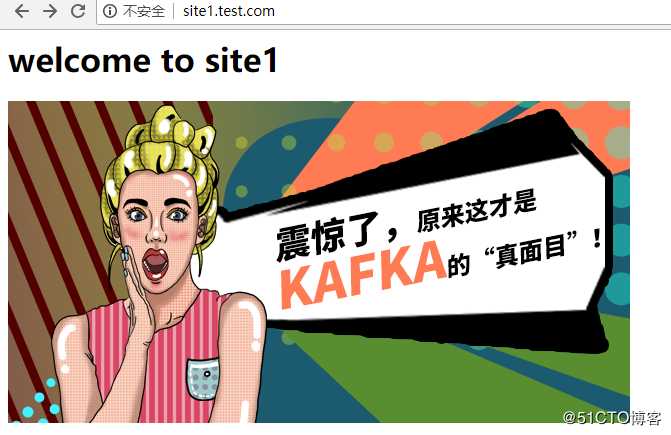
7)在主机浏览器访问site2.test.com
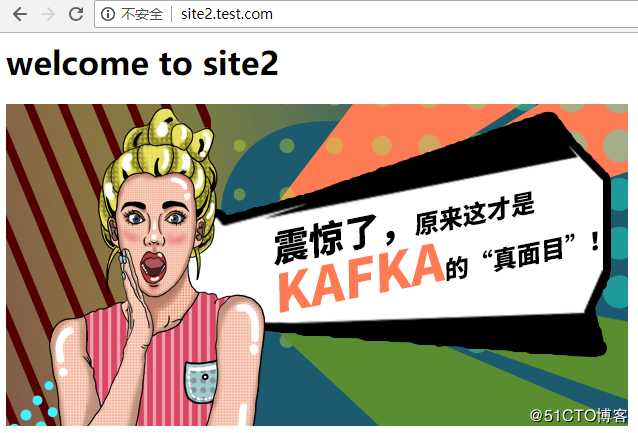
步骤2:配置site1.test.com防盗链
1)在nginx容器中编辑/etc/nginx/conf.d/default.conf文件,配置防盗链,截图
#配置两台虚拟主机
server {
listen 80;
server_name site1.test.com;
root /var/www/site1;
location / {
index index.html index.htm;
}
location ~ \.(jpg|png|gif)$ {
valid_referers site1.test.com;
if ($invalid_referer) {
return 403;
}}
}
server {
listen 80;
server_name site2.test.com;
location / {
root /var/www/site2;
index index.html index.htm;
}
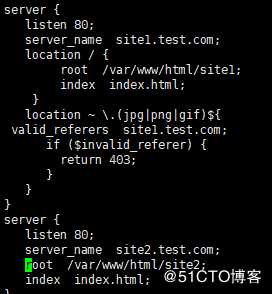
2)在主机编辑hosts文件,并使用ping命令检查
第一台虚拟机nginx的IP地址 site1.test.com
第一台虚拟机nginx的IP地址 site2.test.com

3)在主机使用浏览器访问site1.test.com,截图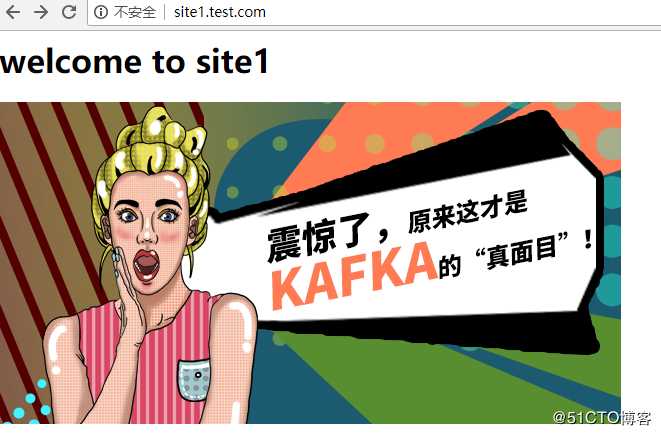
在主机使用浏览器访问site2.test.com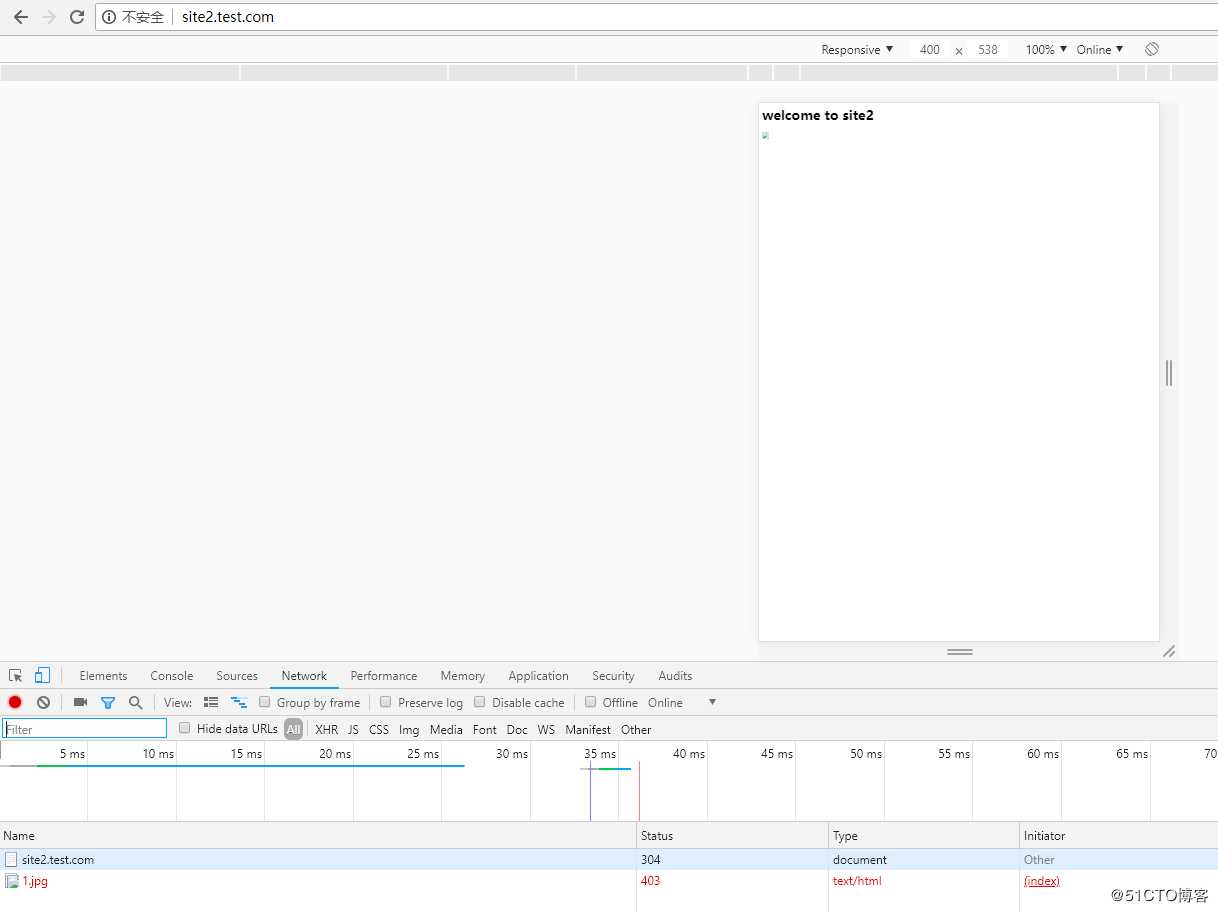
二、配置nginx的HTTPS网站
步骤1:颁发网站认证证书
1)在nginx容器中检查系统安装了openssl

2)建立/etc/nginx/ssl目录,并生成服务器RSA私钥
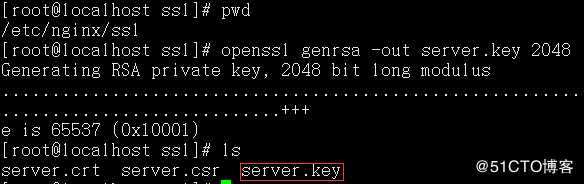
查看server.key的内容
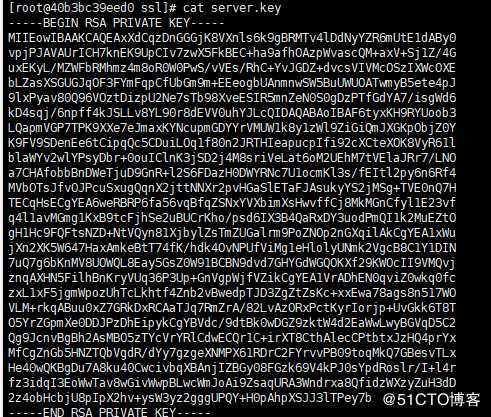
4)生成服务器CSR(服务器的公钥)证书请求文件,注意站点名称要一致
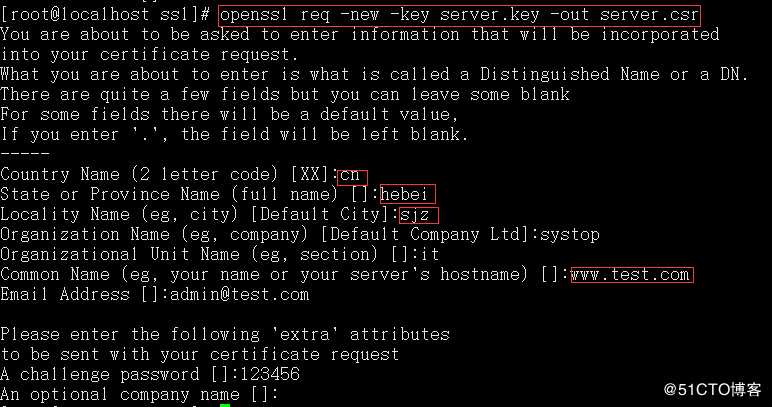
5)查看证书请求文件的内容
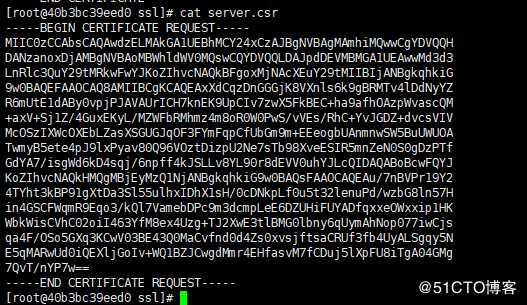
6)生成服务器认证证书

7)查看服务器证书
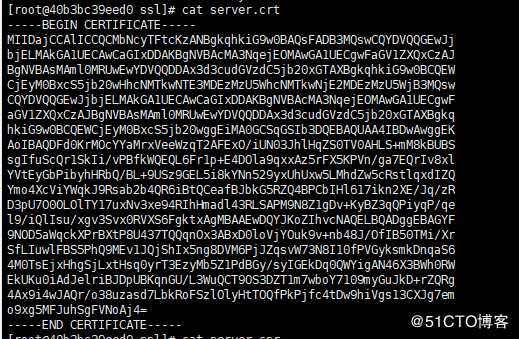
步骤2:配置HTTPS网站
1)在主机编辑hosts文件,并使用ping命令检查
虚拟机的IP地址 www.test.com
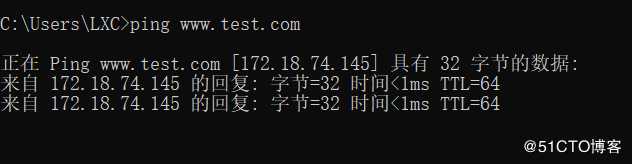
2)编辑/etc/nginx/conf.d/default.conf文件,配置HTTPS站点,截图
server {
listen 443;
server_name www.test.com;
root /var/www/html;
ssl on;
ssl_certificate /etc/nginx/ssl/server.crt;
ssl_certificate_key /etc/nginx/ssl/server.key;
location / {
index index.html;
}
}
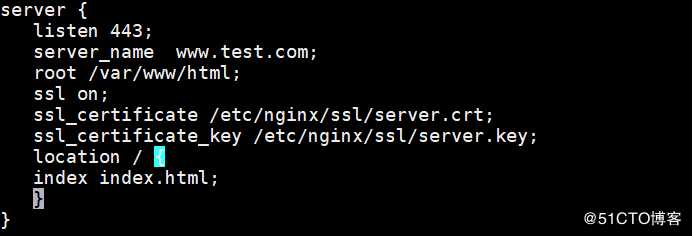
3)编辑 /var/www/html/index.html,重载nginx
<h1>this is https site!!</h1>
4)在主机使用浏览器访问 https://www.test.com
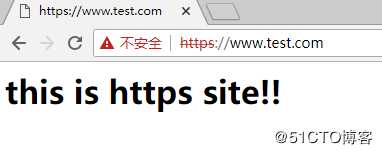
5)在浏览器中查看网站证书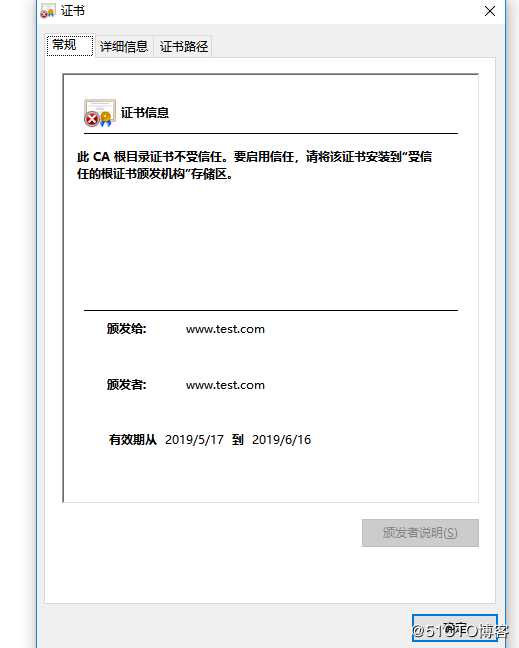
以上是关于配置nginx防盗链和HTTPS的主要内容,如果未能解决你的问题,请参考以下文章